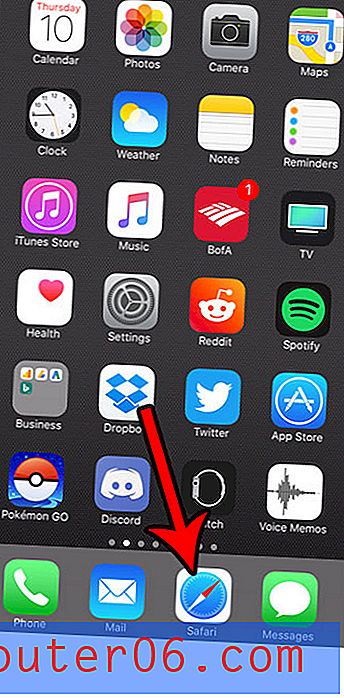Photoshop CS5에서 여러 이미지를 레이어로 여는 방법
Photoshop CS5에서 만드는 많은 디자인에는 서로 다른 이미지 나 이미지 요소를 하나의 큰 이미지로 결합해야합니다. 이는 일반적으로 하나의 Photoshop 파일에 포함 된 다른 이미지의 스택 인 레이어를 사용하여 수행됩니다. 많은 기존 파일을 조합 한 새 파일을 만들려는 경우 Photoshop CS5에서 여러 이미지를 레이어로 여는 방법을 배울 수 있습니다. 이렇게하면 모든 이미지를 동일한 파일로 가져 오는 프로세스가 매우 빨라지고 Photoshop에서 레이어를 열기 전에 레이어를 올바르게 정렬 할 수 있습니다.
Photoshop CS5에서 이미지 스택 만들기
Photoshop에서 이미지를 레이어로 가져올 때 수행하는 작업은 "이미지 스택"이라는 것을 만드는 것입니다. 이 도구는 Photoshop CS5에서 애니메이션 GIF를 만들기 위해 파일을 가져와야하는 경우를 포함하여 다양한 상황에서 사용할 수 있습니다. 모든 이미지가 준비되고 동일한 폴더에 저장되면 (기술적으로 필요하지는 않지만 작업이 쉬워집니다) 이미지를 레이어로 여는 프로세스를 시작할 수 있습니다.
1 단계 : Adobe Photoshop CS5를 시작합니다.
2 단계 : 창 상단에서 파일 을 클릭합니다.
3 단계 : 스크립트 를 클릭 한 다음 파일을 스택에로드 를 클릭합니다.

4 단계 : 사용 오른쪽에있는 드롭 다운 메뉴를 클릭 한 다음 파일 옵션을 선택하여 여러 파일을 선택하거나 폴더 옵션을 선택하여 특정 폴더에 포함 된 모든 파일을 선택합니다.
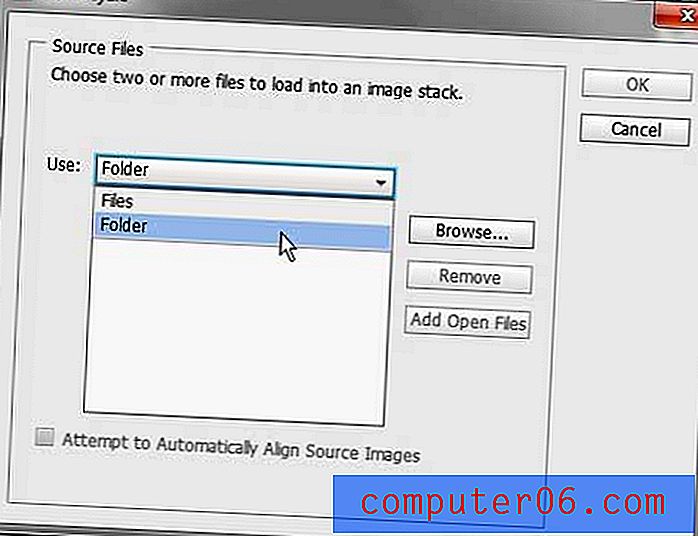
5 단계 : 창의 오른쪽에있는 찾아보기 버튼을 클릭 한 다음로드 할 이미지가 포함 된 파일 또는 폴더를 선택하십시오. 파일을 선택하는 경우 키보드에서 Ctrl 키를 누른 상태에서 여러 개의 개별 파일을 선택하거나 Shift 키를 누른 상태에서 파일 그룹을 선택할 수 있습니다.
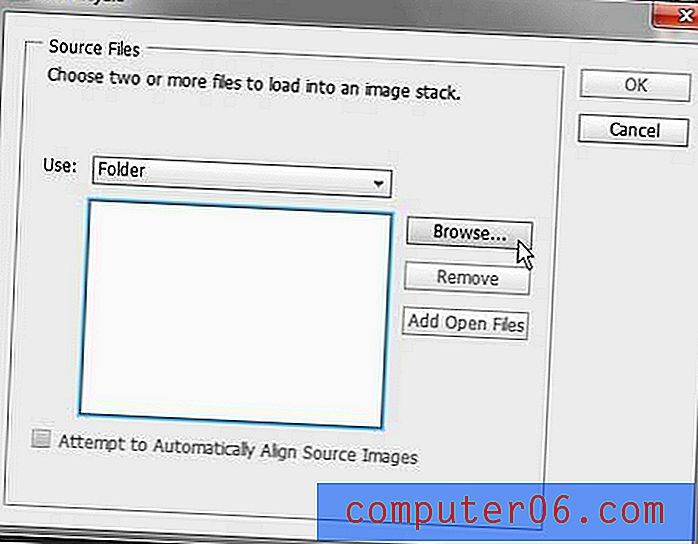
6 단계 : 이미지의 크기가 다른 경우 창의 맨 아래에서 소스 이미지 자동 정렬 시도 상자를 선택하십시오. 그렇지 않으면 오른쪽 상단의 확인 버튼을 클릭하여 Photoshop CS5에서 이미지를 레이어로로드합니다.